時間:2023-08-19 來源:互聯網 瀏覽量:
怎麼設置微信管理員,在如今的社交媒體時代,微信公眾號成為了企業與個人傳播信息的重要渠道,隨著公眾號數量的不斷增加,如何高效管理和運營公眾號也成為了擺在許多人麵前的難題。而設置微信管理員就成為了解決這一問題的關鍵一步。通過設置管理員,可以確保公眾號的內容安全可控,同時也能夠更加方便地進行運營和推廣。究竟如何設置微信管理員呢?接下來我們將為大家詳細介紹微信公眾號管理員的設置方法。
步驟如下:
1.進入需要操作的群聊頁麵,點擊右上角的 ... 小標。
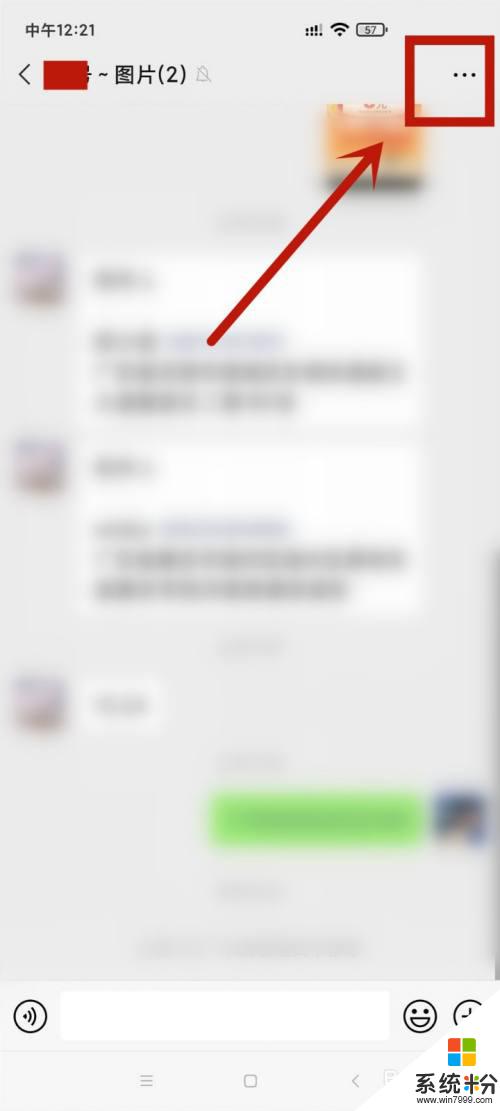
2.緊接著,點擊頁麵的群管理選項。
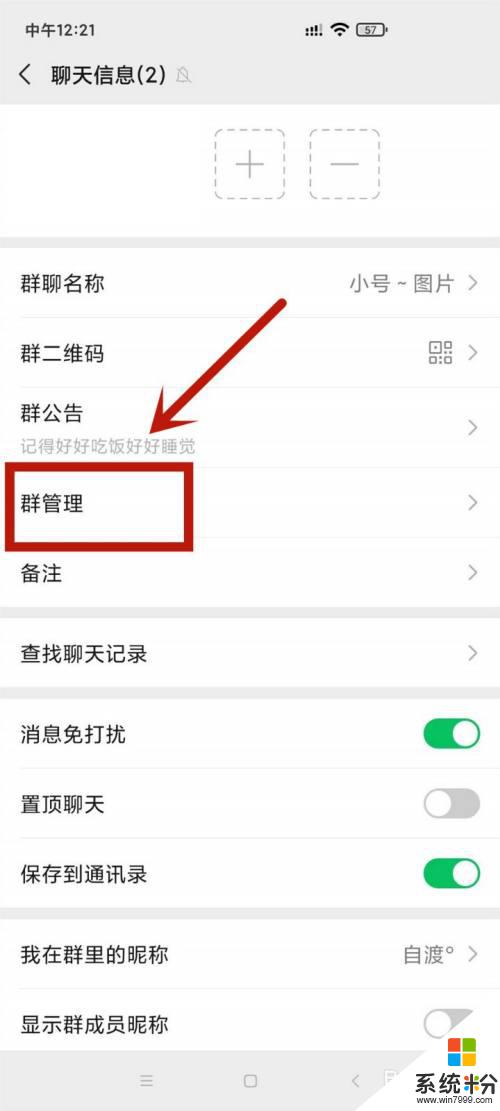
3.在群管理頁麵,點擊進入群管理員選項。
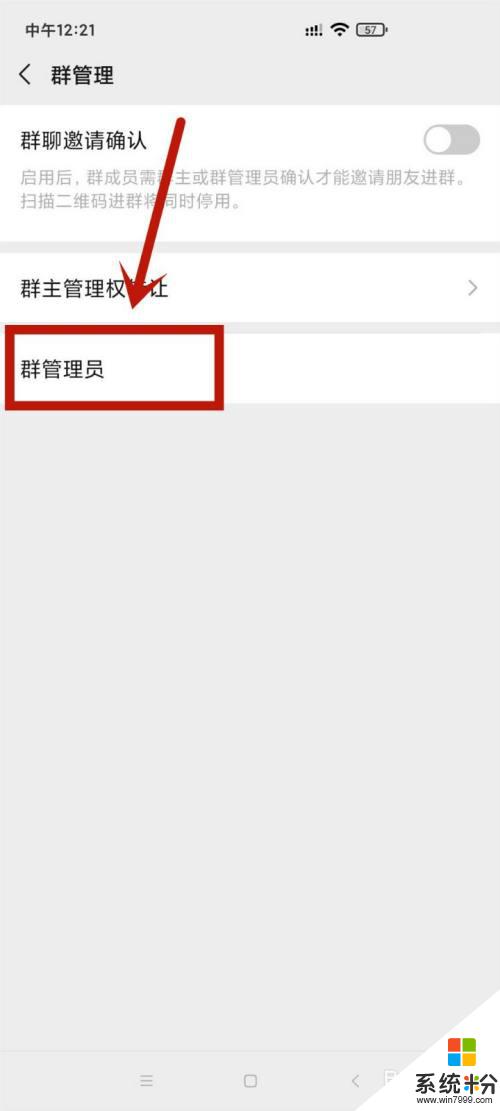
4.然後,點擊進入頁麵的 + 小標。
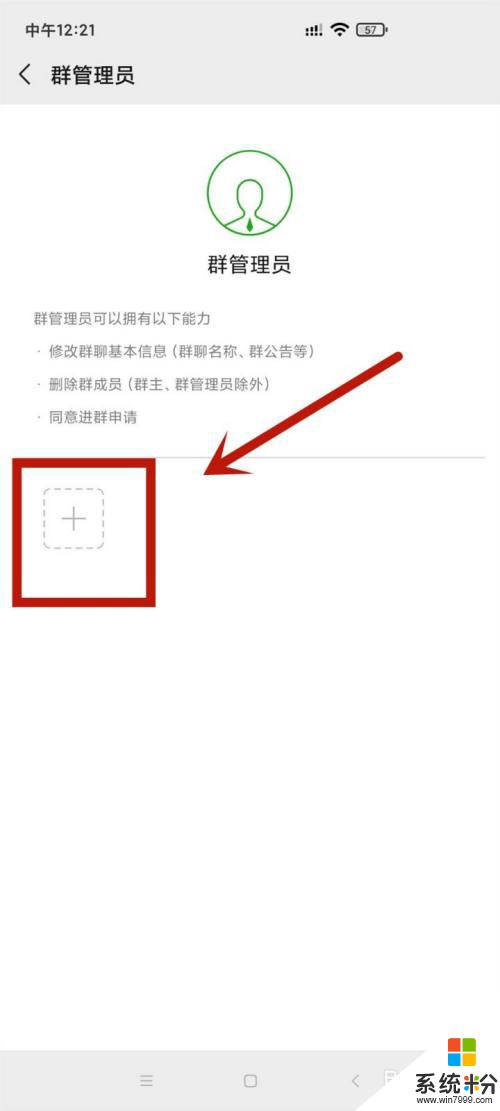
5.勾選上自己要設置的群管理員後,點擊右上角的完成。
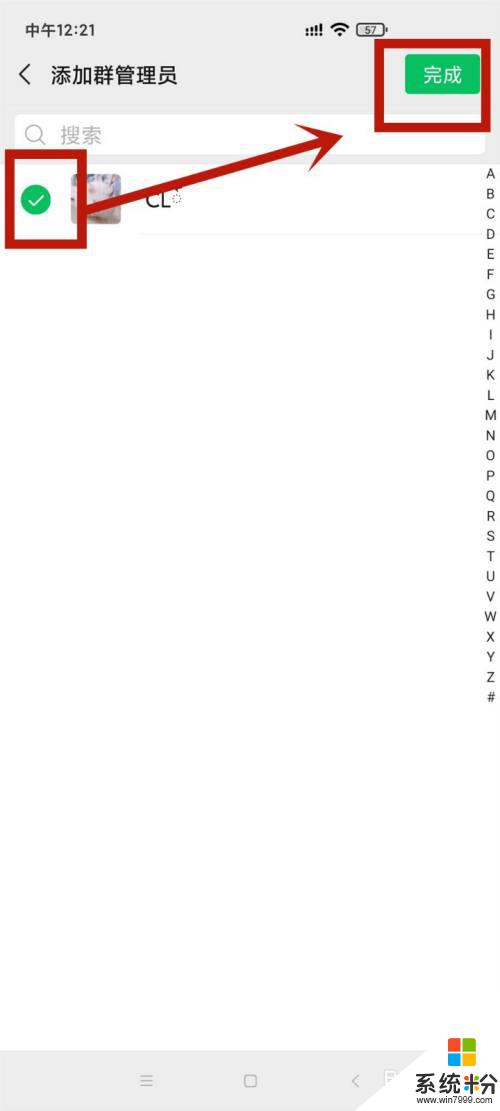
6.隨後,我們可以在群管理員頁麵發現自己已成功設置上管理員。
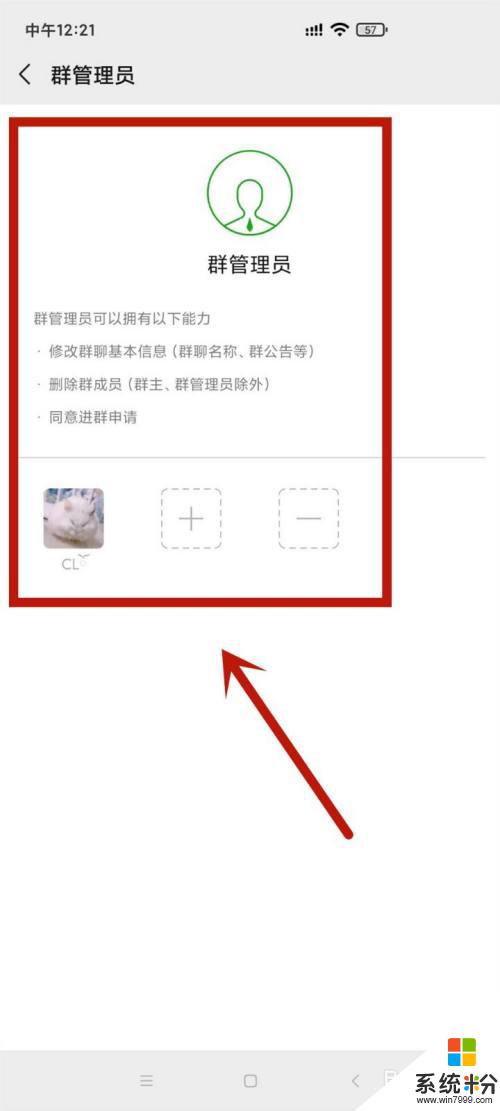
以上是如何設置微信管理員的全部內容,如果你遇到此類問題,可以根據本文提供的方法解決,希望對你有所幫助。